Microsoft Word的批注功能为文档协作提供了便捷的注释工具,其默认的标记颜色可能无法满足个性化需求。本文将详细解析如何通过系统设置调整批注显示色彩,帮助用户打造更符合使用习惯的文档界面。
Word批注颜色修改操作详解:
1、启动需要编辑的Word文档文件,建议选择包含实际内容的文档进行测试,便于观察颜色变化效果。
2、在需要添加注释的文本位置,通过快捷键Ctrl+Alt+M或导航栏插入批注,系统默认显示蓝色标记。
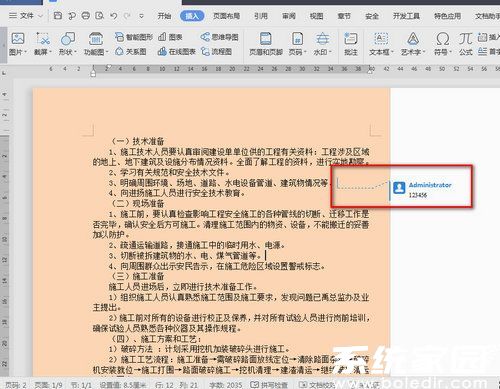
3、切换至功能区的审阅选项卡,在跟踪模块中找到修订按钮,该功能组包含所有注释相关的设置选项。
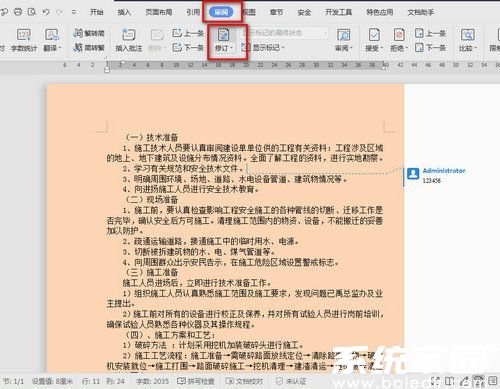
4、点击修订选项右侧的扩展箭头,在下拉菜单中选取修订选项设置项,此时将弹出包含多个自定义参数的对话框。
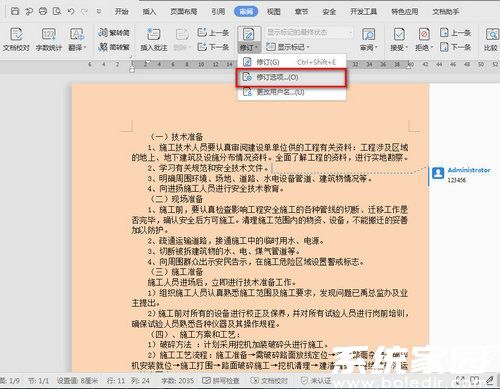
5、在标记设置区域定位到批注颜色下拉框,提供超过16种标准色板选择,支持根据文档主题或视觉需求选择红色、绿色等醒目色彩。
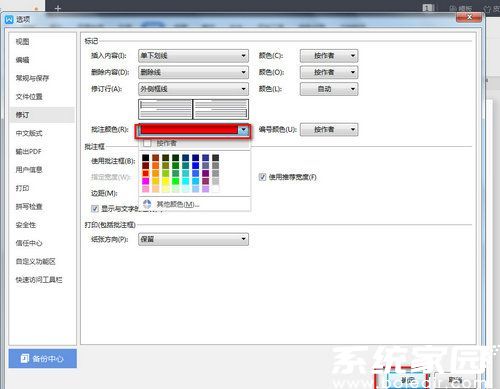
6、确认颜色修改后点击确定按钮,系统将自动更新文档内所有批注标记,新插入的批注也会应用选定颜色方案。
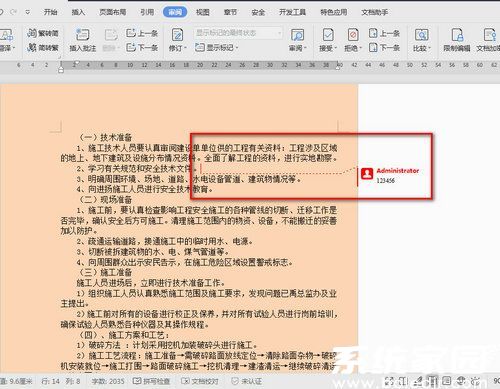
深入掌握批注颜色定制技巧能显著提升文档处理效率,不同颜色的批注可对应多人协作中的不同审阅者。建议将颜色设置与文档版本管理结合使用,通过颜色编码系统快速区分初稿修改、二审意见等不同阶段的批注内容。需要注意的是,颜色修改仅影响本地显示效果,文档共享时接收方若未同步设置可能看到默认颜色,重要修改建议配合文字说明使用。
对于需要长期使用的个性化设置,用户可在Word选项的常规设置中保存当前配置模板。进阶用户还可通过开发工具自定义RGB颜色值,实现更精准的色彩匹配。掌握这些技巧不仅能优化个人办公体验,在团队协作中也能建立规范的文档批注标准,提升整体协作效率。

















